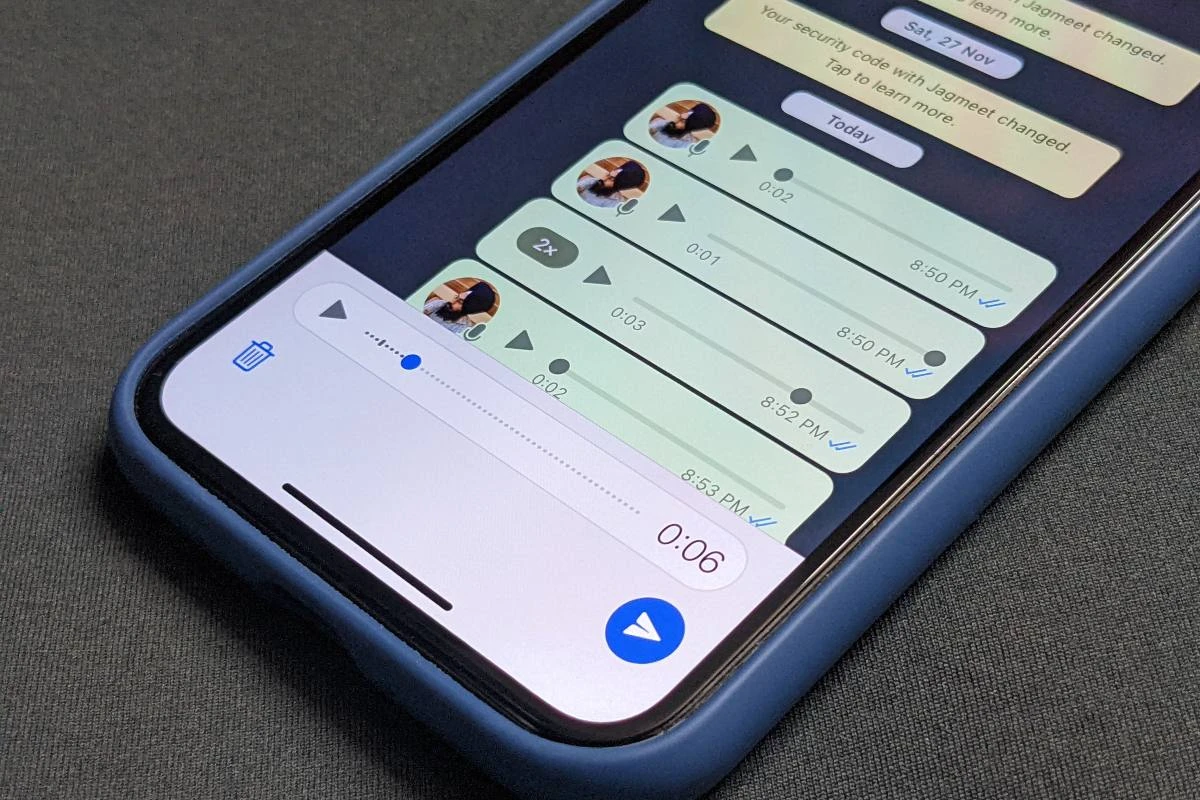La WhatsApp-pikaviestisovellus Se on edelleen yksi käyttäjien eniten käyttämistä ympäri maailmaa. Siinä on monia ominaisuuksia, jotka pitävät sinut yhteydessä ystäviin ja perheeseen, mukaan lukien ääniviestit. Jos olet koskaan miettinyt, kuinka voit tallentaa WhatsApp-äänen toistaaksesi sen uudelleen milloin tahansa, täältä löydät vaihtoehdot.
Toiminnon kautta ääniviestejä voimme jakaa enemmän tietoa lyhyemmässä ajassa. Voit kuunnella niitä uudelleen, kun ne on ladattu keskusteluusi, tai voit ladata ne niin, että ne tulevat galleriaasi. Tällä tavalla voit kuunnella sitä mistä tahansa soittimesta ja jopa avaamatta WhatsAppia.
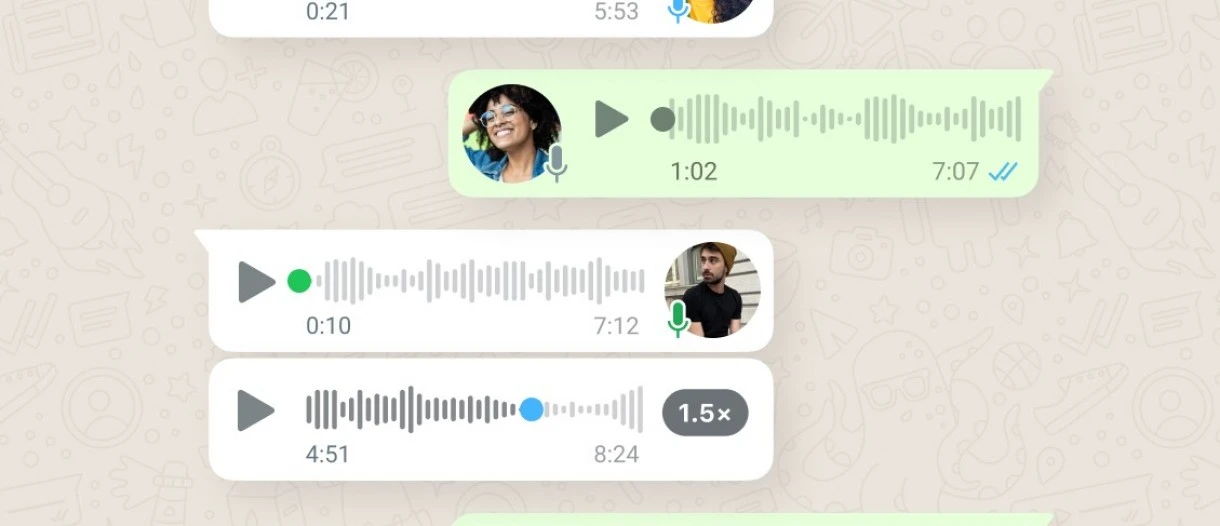
Tallenna WhatsApp-ääni Android-puhelimiin
Los vaiheet WhatsApp-äänen tallentamiseksi Androidille ne ovat hyvin yksinkertaisia. Ainoa asia, jota tarvitsemme, on avata keskustelu ääniviestillä, valita se ja pitää sitä painettuna, niin lisävaihtoehdot tulevat näkyviin. Napsautamme painiketta, jossa on kolme pistettä oikeassa yläkulmassa, ja valitsemme Jaa-vaihtoehdon. Sovellusten ja yhteystietojen jakamiseen on erilaisia vaihtoehtoja, mutta meidän on valittava puhelimen tiedostojenhallinta. Kun olemme sisällä, valitsemme kansion, johon haluamme tallentaa äänen, ja siinä kaikki. Pääsemme siihen Android-tiedostoselaimella tai yhdistämällä laitteen tietokoneeseen.
Lataa WhatsApp-ääni iOS-puhelimiin
WhatsApp-äänen tallentaminen iOS-puhelimiin on samanlainen. Askel askeleelta teemme seuraavat:
- Avaamme WhatsAppin ja keskustelun äänillä, jonka haluamme tallentaa.
- Pidämme painettuna avataksesi kontekstivalikon.
- Valitsemme Lähetä uudelleen -vaihtoehdon.
- Painamme nuolen muotoista painiketta neliön sisällä.
- Napsauta Tallenna tiedostoihin.
- Valitsemme iCloud-tiedostonhallinnasta kansion äänen tallentamiseen.
- Vahvistamme Tallenna-toiminnon.
Tallenna WhatsApp-äänet tietokoneelle
On olemassa toinenkin vaihtoehto lataa äänikeskusteluistamme WhatsApp. Voimme käyttää verkkoversiota tiedostojen lataamiseen suoraan tietokoneelle. Vaiheet ovat hyvin yksinkertaisia, koska se on intuitiivinen käyttöliittymä tämäntyyppisille toimille.
Kun keskustelu on auki, painamme kuvaketta, jossa on kolme pistettä oikeassa yläkulmassa.
Valitsemme "Valitse viestit" ja korostamme ladattavan äänen.
Painamme latauspainiketta (nuoli alaspäin) ja valitsemme kohdekansion.
Mitä hyötyä äänitiedostojen lataamisesta on?
Jos sinulla on Internet-yhteys WiFin tai datan kautta, sinulla ei ole ongelmia WhatsApp-ääniviestien toistamisessa. Meidän on kuitenkin aina avattava viestisovellus, jotta voimme toistaa ne alkuperäisesti. Tallentamalla ne laitteelle tai tietokoneelle voimme avata ne soittimesta, eikä sinun tarvitse muodostaa yhteyttä WhatsAppiin.
Tämä on erityisen hyödyllistä, jos emme halua muiden käyttäjien näkevän meidät yhteydessä tai jos lentokonetila on käytössä. Tekstiviestit sen sijaan varmuuskopioidaan Google Driveen, mutta niitä ei voi käyttää, ellemme luo txt-tiedostoa. Äänien kanssa se on helpompaa, koska ne voidaan ladata suoraan haluamaasi kansioon ja toistaa niitä haluamallamme tavalla.
Mihin WhatsApp-äänet on tallennettu Androidille?
Hyvin yleinen kysymys on, mihin laitteeseen saapuvat ääniviestit tallennetaan oletusarvoisesti. whatsapp-chat. Android-tiedostoselaimen avulla voimme paikantaa ne laitteista, joissa on Google-käyttöjärjestelmä. Seuraa näitä ohjeita nähdäksesi oletusäänikansion:
- Avaa tiedostoselain (Google Files).
- Valitse Explore-vaihtoehto ja sitten Sisäinen tallennustila.
- Avaa WhatsApp-kansio ja sitten Media-kansio.
- Jokaiselle sisällölle on kansio, Ääni-kohdassa äänet ja Voice Notesissa äänimuistiinpanot.
- Selaa päivämäärän mukaan järjestettyjä kansioita löytääksesi etsimäsi äänitiedoston.
Päätelmät
Voidakseen ota ääniviestisi mukaan minne tahansa, meidän on suoritettava manuaalinen lataus tietokoneeseen, iPhonen sisäiseen muistiin tai tutkittava Androidin oletuskansiota. Voit myös tarkistaa kansiot päivämäärän mukaan Androidissa ja kopioida haluamasi audiot, mutta se on hieman hankalampaa kuin lataaminen suoraan chatista.
iOS-käyttöjärjestelmä on tässä osiossa tylsempi, koska se ei tallenna ääniä oletuksena. Joka tapauksessa yllä kuvatulla prosessilla voit välittää valitun viestin omaan sisäiseen muistiisi. Muista, että tallentamalla puheäänet saat aina tärkeitä tietoja saatavilla.
Toiminta on erityisen tärkeää niille, jotka jakavat monia keskusteluja tai dataa ääniäänien kautta. Jos haluat pitää kirjaa asiaankuuluvista viesteistä tai tiedoista, lataa jokainen ääni matkapuhelimeesi tai tietokoneellesi. Toimenpide kestää muutaman sekunnin, kun olet oppinut noudatettavat vaiheet. voit myös kokeilla mikä on whatsapp plus ja asenna se lisämukauttamista varten chateissasi.